Zarovnanie tlačovej hlavy
Ak sa rovné čiary vytlačia nezarovnané alebo ak je výsledok tlače neuspokojivý, upravte polohu tlačovej hlavy.
 Poznámka
Poznámka
-
Ak je v kazete nedostatok atramentu, hárok na zarovnanie tlačovej hlavy sa nevytlačí správne.
Vymeňte kazetu s atramentom, v ktorej je nedostatok atramentu.
Musíte si pripraviť: hárok obyčajného papiera (vrátane recyklovaného papiera) veľkosti A4 alebo Letter*
* Použite biely papier, ktorý je čistý na obidvoch stranách.
-
Skontrolujte, či je zariadenie zapnuté.
-
Do kazety vložte hárok obyčajného papiera veľkosti A4 alebo Letter.
Po zatlačení kazety späť sa na displeji LCD zobrazí obrazovka uloženia informácií o papieri. V časti Veľk. str. (Page size) vyberte možnosť A4 alebo Letter a v časti Typ (Type) vyberte možnosť Obyčajný papier (Plain paper). Potom stlačte tlačidlo OK.
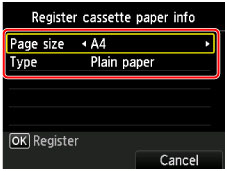
Ak sa na obrazovke zobrazí správa, podľa pokynov v tejto správe dokončite registráciu.
-
Opatrne otvorte výstupný zásobník papiera.
-
Vytlačte hárok na zarovnanie tlačovej hlavy.
-
Na obrazovke DOMOV (HOME) vyberte položku
 Nastavenie (Setup).
Nastavenie (Setup).Zobrazí sa obrazovka ponuky nastavenia.
-
Vyberte položku
 Údržba (Maintenance) a stlačte tlačidlo OK.
Údržba (Maintenance) a stlačte tlačidlo OK.Zobrazí sa obrazovka Údržba (Maintenance).
-
Vyberte možnosť Automatické zarovnanie hlavy (Auto head alignment) a stlačte tlačidlo OK.
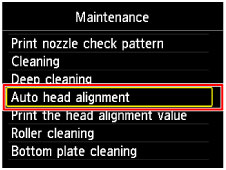
Zobrazí sa obrazovka s potvrdením.
-
Vyberte možnosť Áno (Yes) a potom stlačte tlačidlo OK.
Vytlačí sa hárok na zarovnanie tlačovej hlavy.
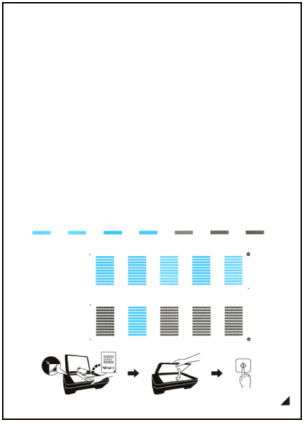
 Dôležité
Dôležité- Na hárku na zarovnanie tlačovej hlavy sa nedotýkajte vytlačených častí. Ak sa hárok zašpiní alebo pokrčí, nemusí sa správne naskenovať.
-
Po zobrazení hlásenia Vytlačili sa vzorky správne? (Did the patterns print correctly?) skontrolujte, či sa vzorka vytlačila správne, vyberte možnosť Áno (Yes) a potom stlačte tlačidlo OK.
-
-
Naskenovaním hárka na zarovnanie tlačovej hlavy upravte polohu tlačovej hlavy.
-
Skontrolujte hlásenie a na ploché predlohové sklo položte hárok na zarovnanie tlačovej hlavy.
Hárok na zarovnanie tlačovej hlavy vložte VYTLAČENOU STRANOU SMEROM NADOL a značku
 v jeho pravom dolnom rohu zarovnajte so značkou zarovnania
v jeho pravom dolnom rohu zarovnajte so značkou zarovnania  .
.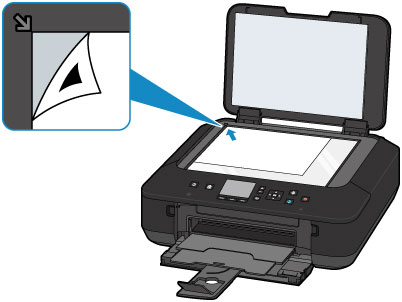
-
Opatrne zatvorte kryt dokumentov a stlačte tlačidlo OK.
Zariadenie začne skenovať hárok na zarovnanie tlačovej hlavy a automaticky upraví polohu tlačovej hlavy.
 Dôležité
Dôležité- Kým sa poloha tlačovej hlavy nenastaví, neotvárajte kryt dokumentov ani nepremiestňujte hárok na zarovnanie tlačovej hlavy položený na plochom predlohovom skle.
-
Ak sa na displeji LCD zobrazí chybové hlásenie, stlačením tlačidla OK zrušte chybu a vykonajte príslušné opatrenia.
-
Ak sa zobrazí hlásenie o dokončení, stlačte tlačidlo OK.
Hárok na zarovnanie tlačovej hlavy odoberte z plochého predlohového skla.
-
 Poznámka
Poznámka
-
Ak ani po nastavení polohy tlačovej hlavy podľa uvedeného postupu nie sú výsledky tlače uspokojivé, nastavte polohu tlačovej hlavy manuálne prostredníctvom počítača.
- Ak chcete vytlačiť a skontrolovať hodnoty aktuálneho nastavenia polohy tlačovej hlavy, na obrazovke Údržba (Maintenance) vyberte položku Tlačiť hodnotu na zarovn. hlavy (Print the head alignment value).

